Windows 11におけるシステムの復元手順

エラーやクラッシュが発生している場合は、Windows 11でのシステム復元手順に従ってデバイスを以前のバージョンに戻してください。
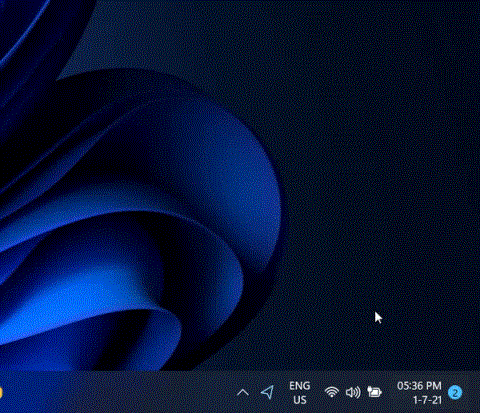
Windows 11は、Microsoftが提供する新しいOSであり、Windows 10の後継となる予定であり、多くの新しい改善された機能を備えています。Windows 11には、改良されたUIと、多数の新しいウィジェット、アクションアイテム、アクションセンター、新しいテーマと壁紙、より優れたゲーム機能などが付属しています。
新しいスタイルはWindows11で大いに歓迎される追加でしたが、一部のユーザーも混乱させました。当然、UIが変更されると、特定の要素が再配置されることになります。したがって、Windows 11でオーディオスイッチャーを見つけるのに問題がある場合は、あなただけではありません。ここに、Windows11のオーディオスイッチャーがあります。
コンテンツ
Windows 11のオーディオスイッチャーはどこにありますか?
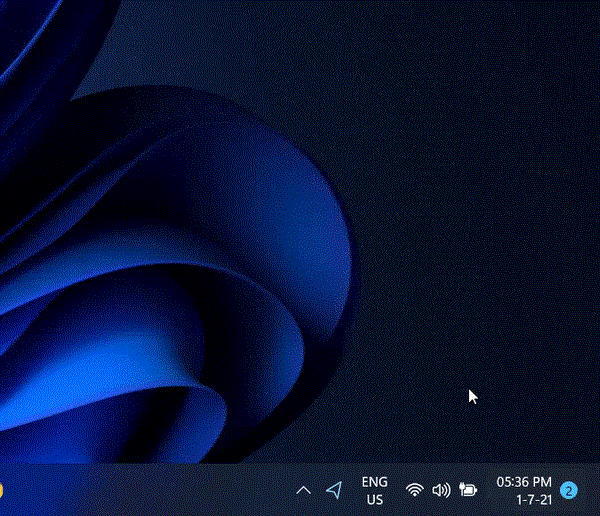
オーディオスイッチャーは、Windows11のアクションセンターにあります。上のGIFに示されているように、右上のタスクバーにあるWiFi、サウンド、またはバッテリーのアイコンのいずれかをクリックしてアクションセンターを開き、音量スライダーの横にある矢印(>)をクリックします。これで、お好みのスピーカーを選択できます。
Windows11でスピーカーを変更する方法
Windows 11で出力デバイスを変更する2つの方法について説明しました。1つはタスクバーのアクションセンターを使用する方法、もう1つは設定アプリを使用する方法です。下記参照。
方法01:アクションセンターの使用
タスクバーのWiFi、サウンド、またはバッテリーのアイコンのいずれかをクリックして、「アクションセンター」にアクセスします。
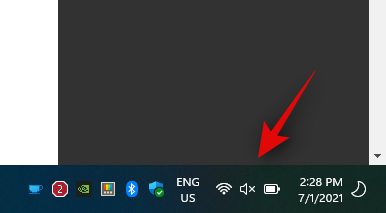
次に、ボリュームスライダーの横にある「>」アイコンをクリックします。
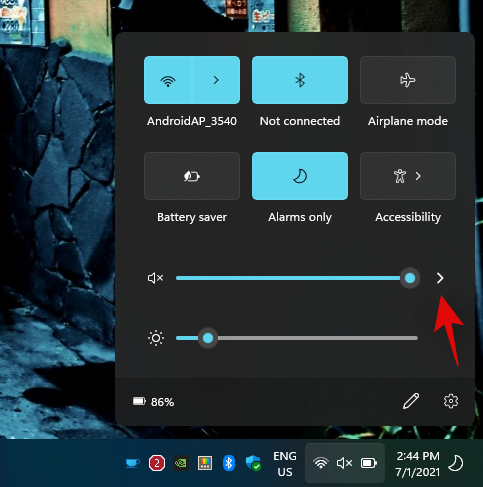
これで、オーディオ出力用に切り替えることができるすべてのオーディオデバイスのリストが表示されます。
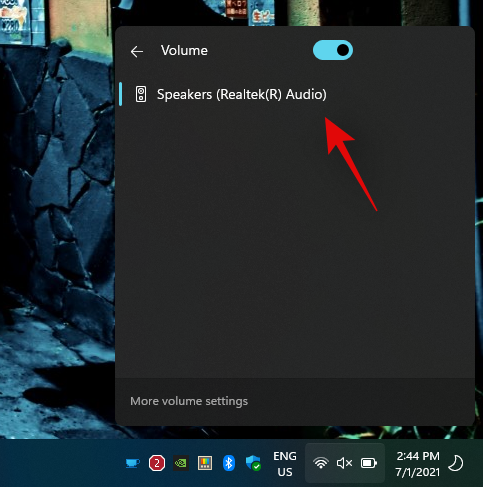
選択したデバイスをクリックして選択すると、Windowsはオーディオを選択したデバイスに自動的に切り替えます。
方法#02:アクションセンターからボリュームミキサーを開く
タスクバーのサウンドアイコンを見つけて右クリックします。
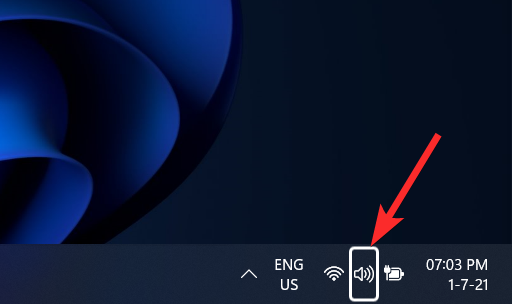
次に、[ボリュームミキサーを開く]をクリックします。
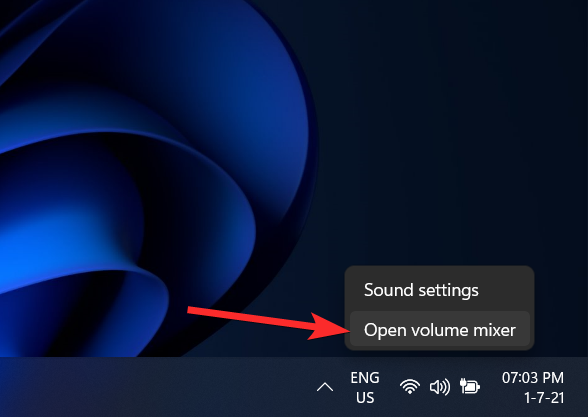
[出力デバイス]のドロップダウンをクリックして、リストからスピーカーを選択します。
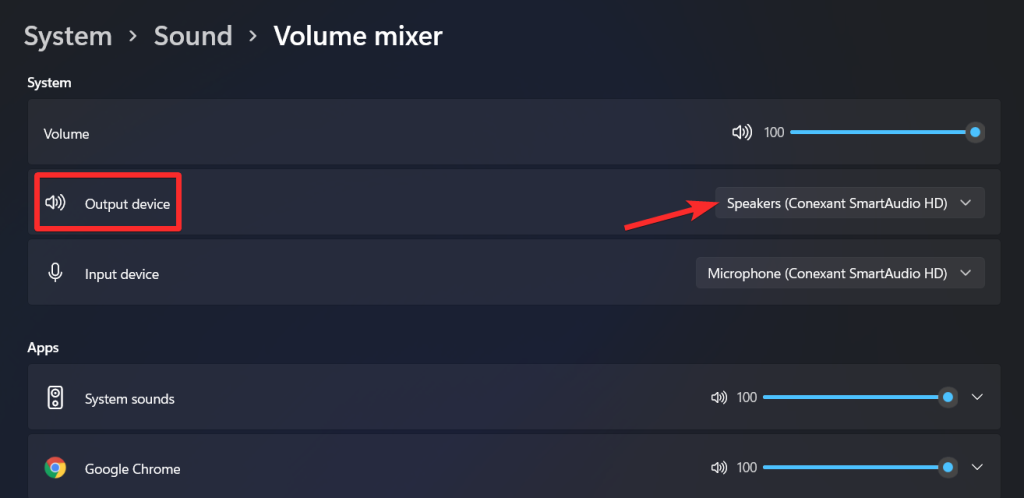
方法#03:設定アプリを使用する
キーボードの「Windows + I」を押して、「設定」アプリを開きます。
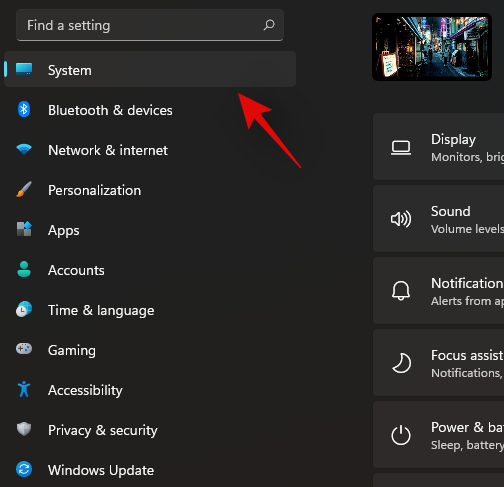
次に、左側のサイドバーで[システム]が選択されていることを確認し、[サウンド]をクリックします。
「サウンドを再生する場所を選択してください」をクリックします。
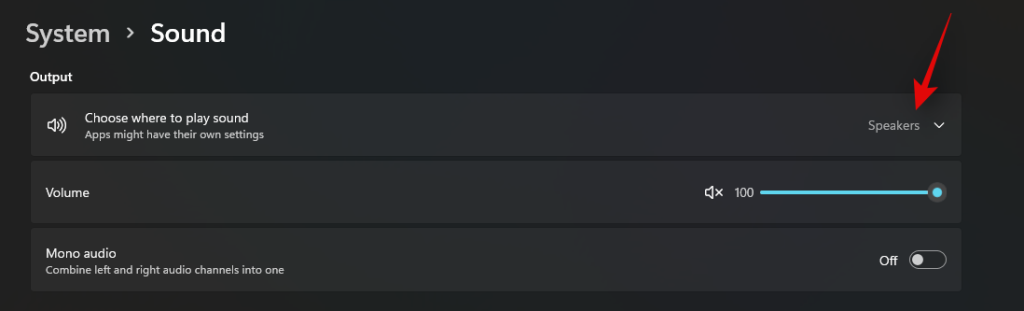
次に、目的の互換性のあるデバイスをクリックして選択します。
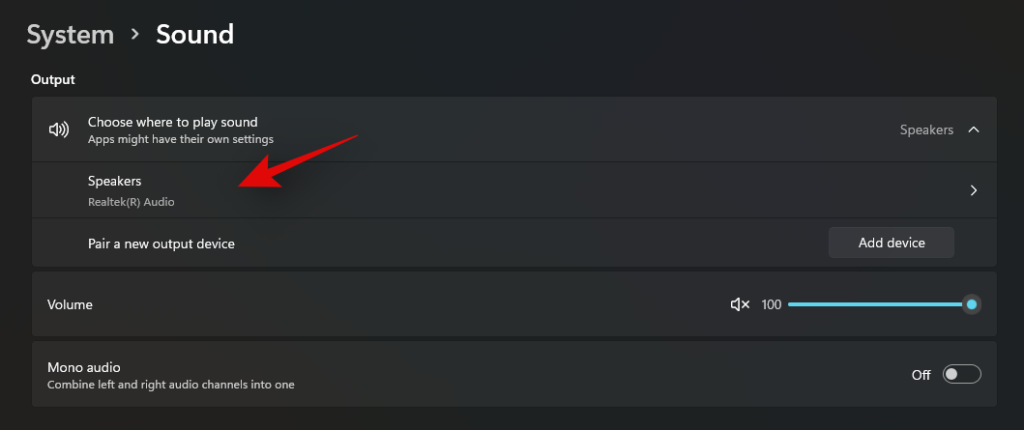
これで、選択したデバイスからオーディオの自動再生が開始されます。
以上です!これで、オーディオデバイスを簡単に切り替えることができるはずです。
上記のガイドを使用して、Windows11でのオーディオデバイスの切り替えに慣れることができたと思います。ご不明な点がございましたら、下記のコメント欄からお気軽にお問い合わせください。
関連している:
エラーやクラッシュが発生している場合は、Windows 11でのシステム復元手順に従ってデバイスを以前のバージョンに戻してください。
マイクロソフトオフィスの最良の代替を探しているなら、始めるための6つの優れたソリューションを紹介します。
このチュートリアルでは、特定のフォルダ位置にコマンドプロンプトを開くWindowsデスクトップショートカットアイコンの作成方法を示します。
最近のアップデートをインストールした後に問題が発生した場合に壊れたWindowsアップデートを修正する複数の方法を発見してください。
Windows 11でビデオをスクリーンセーバーとして設定する方法に悩んでいますか?複数のビデオファイル形式に最適な無料ソフトウェアを使用して、解決方法をご紹介します。
Windows 11のナレーター機能にイライラしていますか?複数の簡単な方法でナレーター音声を無効にする方法を学びましょう。
複数のメール受信箱を維持するのは大変な場合があります。特に重要なメールが両方に届く場合は尚更です。この問題に対する解決策を提供する記事です。この記事では、PCおよびApple MacデバイスでMicrosoft OutlookとGmailを同期する方法を学ぶことができます。
キーボードがダブルスペースになる場合は、コンピュータを再起動し、キーボードを掃除してください。その後、キーボード設定を確認します。
リモートデスクトップを介してコンピューターに接続する際に“Windowsはプロファイルを読み込めないため、ログインできません”エラーを解決する方法を示します。
Windowsで何かが起こり、PINが利用できなくなっていますか? パニックにならないでください!この問題を修正し、PINアクセスを回復するための2つの効果的な解決策があります。






